- 软件大小:218MB
- 软件语言:简体中文
- 软件类型:国产软件
- 软件类别:编程工具
- 更新时间:2018-11-20
- 软件授权:免费版
- 官方网站://www.9553.com
- 运行环境:XP/Win7/Win8/Win10
- 标签:php工具 PhpStorm
phpMyAdmin For Windows v4.8.5 绿色版
9.45MB/简体中文/7.5
e-World Tech PHP Report Maker破解版 v12.0.6(附注册机)
37.1MB/简体中文/7.5
Firebird PHP Generator Professional汉化版 v18.3.0.3 免费版
28.5MB/简体中文/7.5
JetBrains PhpStorm 2018.2.3中文版
218MB/简体中文/7.5
JetBrains PhpStorm 2018.1汉化破解版
218MB/简体中文/6.7
JetBrains PhpStorm是一款非常不错的PHP集成开发工具,可以进行更多的编程操作,是编程人员非常喜欢的软件之一。目前小编为大家带来JetBrains PhpStorm2018.2.6正式版,附上适合于新手操作的使用教程,喜欢的亲们快来下载使用吧!
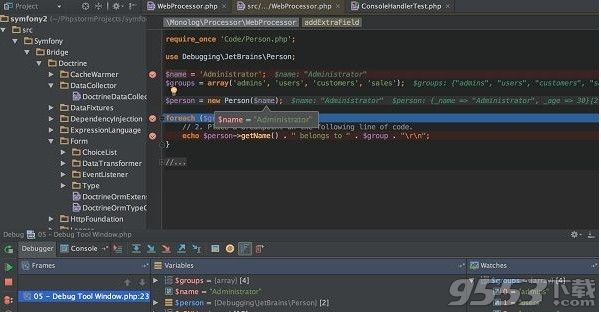
智能PHP代码编辑器
IDE提供智能代码完成,语法突出显示,扩展代码格式配置,动态错误检查,代码折叠,支持语言混合等。自动重构,小心处理您的代码,有助于轻松安全地进行全局项目设置。
代码质量分析
数百个代码检查在您键入时验证您的代码并检查整个项目是否存在可能的错误或代码异味。大多数检查的快速修复程序使您可以轻松地立即修复或改进代码。 Alt + Enter显示每次检查的相应选项。
轻松的代码导航和搜索
PhpStorm可帮助您更有效地绕过代码,并在处理大型项目时节省时间。只需单击一下即可跳转到方法,函数或变量定义,或搜索其用法。
调试,测试和分析
PhpStorm提供强大的内置工具,用于调试,测试和分析您的应用程序。
调试
零配置调试使您可以非常轻松地调试PHP应用程序。此外,PhpStorm提供了许多使用Visual Debugger调试PHP代码的选项,因此您可以:检查变量和用户定义的监视,设置断点并在运行时评估表达式,调试远程应用程序,在多个会话中同时调试页面等等。
测试
您可以直接在PhpStorm中开发PHPUnit测试,并使用上下文菜单选项从目录,文件或类中立即运行它们。 PHPUnit的代码覆盖率显示了测试涵盖了多少代码。
剖析
您可以使用Xdebug或Zend Debugger配置应用程序,并检查PhpStorm中的聚合报告。
HTML / CSS / JavaScript编辑器
PhpStorm包含与HTML,CSS和JavaScript相关的WebStorm的所有功能。
HTML和CSS编辑器
支持所有尖端的Web开发技术,包括HTML5,CSS,SASS,SCSS,LESS,CoffeeScript,ECMAScript Harmony,Jade模板等。Live Edit让您有机会在不刷新页面的情况下立即在浏览器中查看所有更改。
JavaScript编辑器
最智能的JavaScript编辑器与IDE捆绑在一起,提供代码完成,验证和快速修复,重构,JSDoc类型注释支持,JavaScript调试和单元测试,对JavaScript框架的支持等等。
新技术
PhpStorm使用TypeScript,CoffeeScript和Dart等新语言为整个开发周期提供简化的体验。
发展环境
PhpStorm建立在开源IntelliJ平台之上,我们JetBrains已经开发和完善了超过15年。享受其提供的微调,高度可定制的体验,以适应您的开发工作流程。
VCS
PhpStorm提供统一的UI,可与许多流行的版本控制系统配合使用,确保在git,GitHub,SVN,Mercurial和Perforce之间提供一致的用户体验。
数据库和SQL
PhpStorm提供了用于在项目中处理数据库和SQL的工具和代码辅助功能。连接数据库,编辑模式和表数据,运行查询,甚至使用UML图分析模式。 SQL代码可以注入其他语言或在SQL编辑器中编辑,具有语法突出显示,智能代码完成,动态代码分析,代码格式化和导航可用。
其他特性
直接从IDE执行许多例行任务,支持Vagrant支持,Docker,Composer等。
快捷键使用:格式化排版 Code -> Rearrange Code 或 Ctrl + Alt +l(小写L),显示行:Settings -> Editor -> General -> Appearance -> 勾选Show line numbers
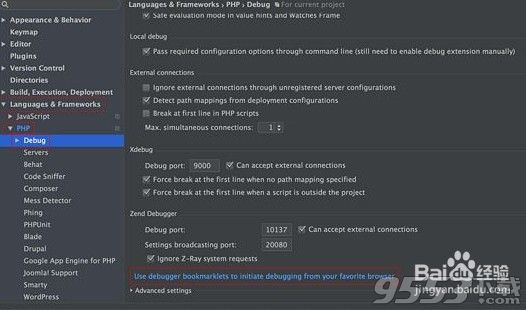
显示行号:Settings->Editor->Appearance标签项,勾选Show line numbers
光标不随意定位:Settings->Editor中去掉Allow placement of caret after end of line。

快捷键问题:可以使用其他软件的快捷键,Settings->Keymap,编码设置:编辑器中中文乱码问题,这个是项目字符编码设置错误。

FILE ->Settings->Editor->Code style->File encoding 有3处设置根据自己需要设置,IDE Encondings:IDE编码 ,选择 IDE Encoding为GBK。这边要自己去调整了。
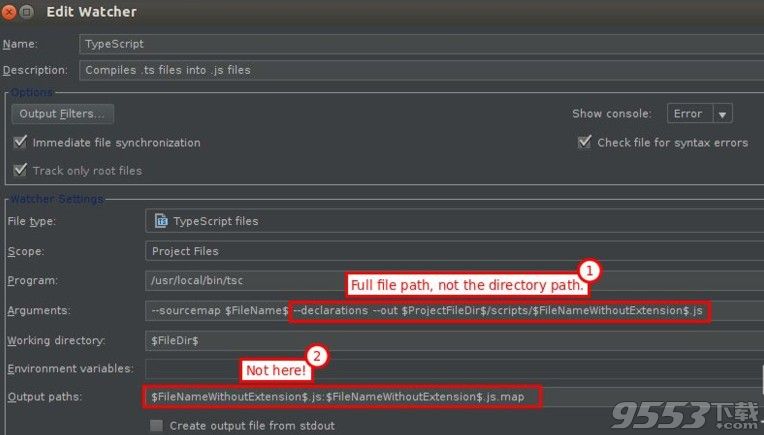
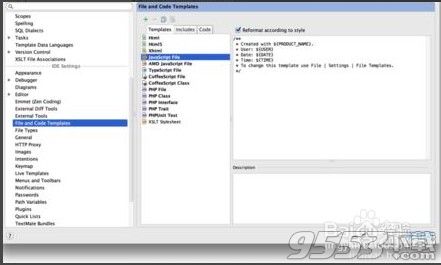
Project Encoding:项目编码,Default encoding for properties files:默认文件编码。编辑器中字体和大小,FILE -> Settings> Editor->Colors & Fonts -> Font -> 右侧。
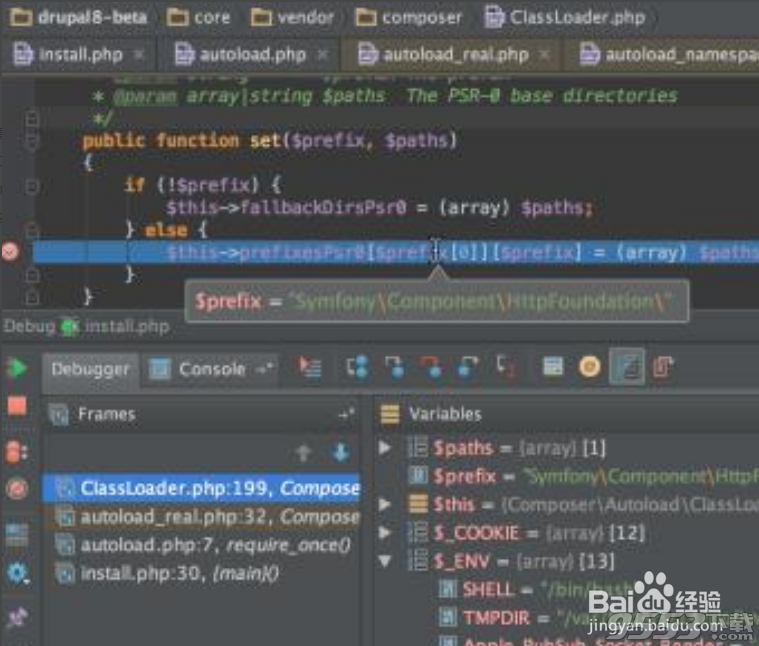
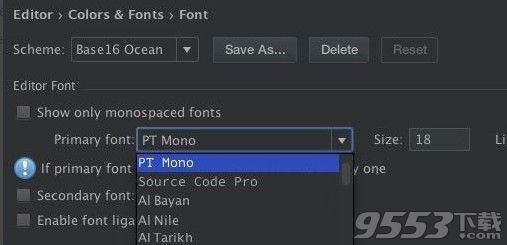
Size:字体大小,Line spacing:行间距,下框中是字体,左侧->可选择字体,右侧->实际应用字体。
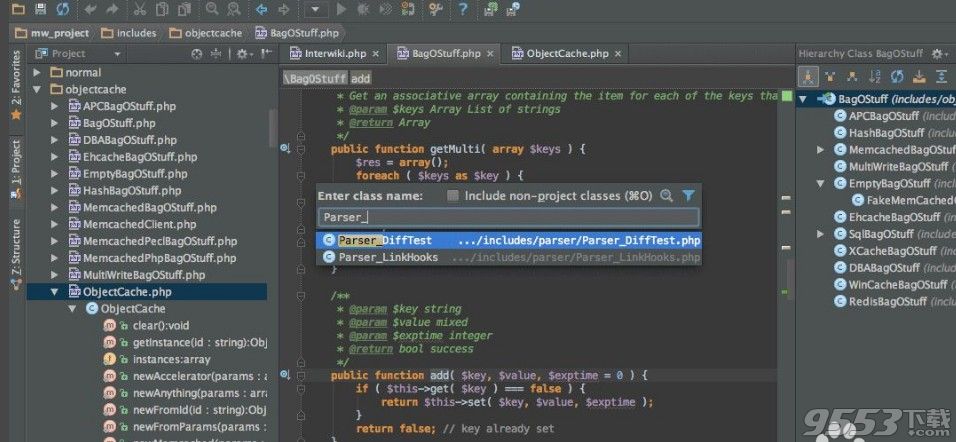
phpstorm怎么搜索某个目录下有哪几个文件存在某个字符串?
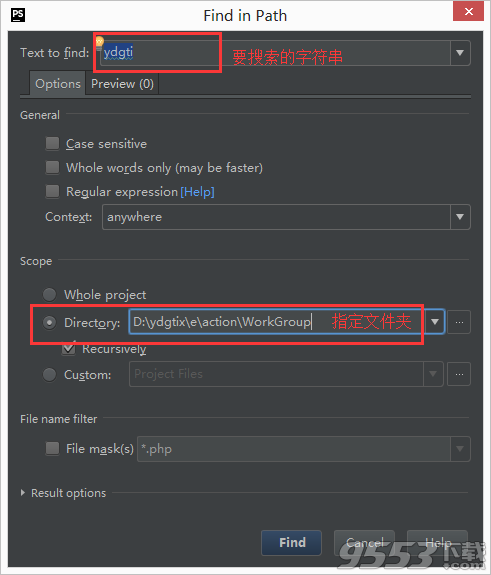
设置快捷键:File -> Settings -> IDE Settings -> Keymap -> 选择“Eclipse” -> 然后“Copy”一份 -> 再个性化设置(自己习惯的)快捷键
1、常用快捷键(keymaps:Default情况下)
Esc键编辑器(从工具窗口)
F1 帮助 千万别按,很卡!
F2(Shift+F2) 下/上高亮错误或警告快速定位
F3 向下查找关键字出现位置
F4 查找变量来源
F5 复制文件/文件夹
F6 移动
F11 切换书签
F12 返回到以前的工具窗口
注意:部分快捷键,必须在没有更改快捷键的情况下才可以使用
2、查询快捷键
CTRL+N 查找类
CTRL+SHIFT+N 查找文件,打开工程中的文件(类似于eclipse中的ctrl+shift+R),目的是打开当前工程下任意目录的文件
CTRL+SHIFT+ALT+N 查 找类中的方法或变量(JS)
CIRL+B 找变量的来源,跳到变量申明处
CTRL+ALT+B 找所有的子类
CTRL+SHIFT+B 找变量的 类
CTRL+G 定位行,跳转行
CTRL+F 在当前窗口查找文本
CTRL+SHIFT+F 在指定路径查找文本
CTRL+R 当前窗口替换文本
CTRL+SHIFT+R 在指定路径替换文本
ALT+SHIFT+C 查找修改的文件,最近变更历史
CTRL+E 最近打开的文件
F3 查找下一个
SHIFT+F3 查找上一个
F4 查找变量来源
CTRL+ALT+F7 选 中的字符 查找工程出现的地方
ALT+F7 直接查询选中的字符
Ctrl+F7 文件中查询选中字符
3、自动代码
ALT+回车 导入包,自动修正
CTRL+ALT+L 格式化代码
CTRL+ALT+I 自动缩进
CTRL+ALT+O 优化导入的类和包
CTRL+E 最近更改的文件/代码
CTRL+SHIFT+SPACE 切换窗口
CTRL+SPACE空格 代码自动完成,代码提示,一般与输入法冲突
CTRL+ALT+SPACE 类 名或接口名提示(与系统冲突)
CTRL+P 方法参数提示,显示默认参数
CTRL+J 自动代码提示,自动补全
CTRL+ALT+T 把选中的代码放在 TRY{} IF{} ELSE{} 里
ALT+INSERT 生成代码(如GET,SET方法,构造函数等)
4、复制快捷方式
F5 复制文件/文件夹
CTRL+C 复制
CTRL+V 粘贴
CTRL+X 剪 切,删除行
CTRL+D 复制行
Ctrl + Y 删除行插入符号
CTRL+SHIFT+V 可以复制多个文本
5、高亮
CTRL+F 选中的文字,高亮显示 上下跳到下一个或者上一个
F2(Shift+F2) 高亮错误或警告快速定位
SHIFT+F2 高亮错误或警告快速定位
CTRL+SHIFT+F7 高亮显示多个关键字.
本地历史VCS/SVN
Alt +反引号(') 快速弹出VCS菜单
Ctrl + K 提交项目VCS
Ctrl + T 更新项目从VCS
Alt + Shift + C 查看最近发生的变化
6、其他快捷方式
CTRL+Z 倒退(代码后悔)
CTRL+SHIFT+Z 向前
CTRL+H 显 示类结构图
Ctrl +F12 文件结构弹出
Ctrl+Shift+H 方法的层次结构
Ctrl+Alt+H 呼叫层次
CTRL+Q 显示代码注释
CTRL+W 选中代码,连续按会 有其他效果
Ctrl+Shift+W 减少当前选择到以前的状态
CTRL+B 转到声明,快速打开光标处的类或方法说明注释(CTRL + 鼠标单击 也可以)
CTRL+O 魔术方法
CTRL+/ 注释//取消注释
CTRL+SHIFT+/ 注释/*...*/
CTRL+ [] 光标移动到 {}[]开头或结尾位置
CTRL+SHIFT+[] 选中块代码,可以快速复制
ctrl + '-/+': 可以折叠项目中的任何代码块,包括htm中的任意nodetype=3的元素,function,或对象直接量等等。它不是选中折叠,而是自动识别折叠。
ctrl + '.': 折叠选中的代码的代码
Ctrl+Shift+U 选中的字符大小写转换
ctrl+shift+i 快速查看变量或方法定义源
CTRL+ALT+F12 资源管理器打开文件夹,跳转至当前文件在磁盘上的位置
ALT+F1 选择当前文件或菜单中的任何视图工具栏
SHIFT+ALT+INSERT 竖编辑模式
CTRL+ALT ←/→ 返回上次编辑的位置
ALT+ ←/→ 切换代码视图,标签切换
ALT+ ↑/↓ 在方法间快速移动定位
alt + '7': 显示当前的类/函数结构。类似于eclipse中的outline的效果。试验了一下,要比aptana的给力一些,但还是不能完全显示prototype下面的方法名。
SHIFT+F6 重命名,重构 当前区域内变量重命名/重构
不但可以重命名文件名,而且可以命名函数名,函数名可以搜索引用的文件,还可以重命名局部变量。还可以重命名标签名。在sublime text中有个类似的快捷键:ctrl+shift+d。
ctrl+shift+enter(智能完善代码 如 if())
ctrl+shift+up/down(移动行、合并选中行,代码选中区域 向上/下移动)
CTRL+UP/DOWN 光标跳转到编辑器显示区第一行或最后一行下
ESC 光标返回编辑框
SHIFT+ESC 光 标返回编辑框,关闭无用的窗口
CTRL+F4 关闭当前的编辑器或选项卡
Ctrl + Alt + V引入变量
Ctrl + Alt + F 类似引入变量
Ctrl + Alt + C引入常量
Ctrl + Tab 键切换选项卡和工具窗口
Ctrl + Shift + A 查找快捷键
Alt + #[0-9] 打开相应的工具窗口
Ctrl + Shift + F12 切换最大化编辑器
Alt + Shift + F 添加到收藏夹
Alt + Shift + I 检查当前文件与当前的配置文件
Ctrl +反引号(`) 快速切换目前的配色/代码方案/快捷键方案/界面方案
Ctrl + Alt + S 打开设置对话框(与QQ冲突)
7、运行
Alt + Shift + F10 选择的配置和运行
Alt + Shift + F9 选择配置和调试
Shift + F10 运行
Shift + F9调试
Ctrl + Shift + F10运行范围内配置编辑器
Ctrl + Shift + X运行命令行
8、调试
F8步过
F7步入
Shift + F7智能进入
Shift + F8步骤
ALT + F9运行到光标
Alt + F8计算表达式
F9恢复程序
Ctrl + F8切换断点
Ctrl + Shift + F8查看断点
9、导航
Shift + Esc键隐藏活动或最后一个激活的窗口
Ctrl + Shift + F4关闭活动运行/消息/ / ...选项卡
Ctrl + Shift + Backspace键导航到最后编辑的位置
Ctrl + Alt+B 到实施(S)
Ctrl + Shift+I 打开快速定义查询
Ctrl + U 转到super-method/super-class
Alt + Home 组合显示导航栏
10、书签
Ctrl + F11切换书签助记符
Ctrl +#[0-9]转到编号书签
Shift + F11显示书签
11、编辑
Ctrl + Q 快速文档查询
ALT + INSERT 生成的代码...器(getter,setter方法,构造函数)
Ctrl + O 覆盖方法
Ctrl + I 实现方法
Alt + Enter 显示意图的行动和快速修复
Shift + Tab 键缩进/取消缩进选中的行
Ctrl + Shift + J 智能线连接(仅适用于HTML和JavaScript)
Ctrl + Enter 智能线分割(HTML和JavaScript)
Shift + Enter 开始新的生产线
Ctrl + Delete 删除字(word)
Ctrl + Backspace删除字开始
Ctrl +小键盘+ / - 展开/折叠代码块
Ctrl + Shift +小键盘+展开全部
Ctrl + Shift +数字键盘关闭全部